w8系统如何升级win10 Win8如何升级至Win10的图文教程
更新时间:2023-12-07 17:57:34作者:jiang
现随着科技的不断发展,操作系统也在不断更新迭代,对于使用Windows 8系统的用户来说,升级至Windows 10系统是一个值得考虑的选择。Windows 10系统以其更加稳定、安全、易用的特点,深受用户喜爱。如何将Windows 8系统升级至Windows 10呢?下面将为大家介绍一篇关于如何升级的图文教程,帮助大家轻松完成这一升级过程。无论是对于电脑小白还是有一定电脑基础的用户,都能够通过本教程,顺利完成Windows 8到Windows 10的系统升级。
具体步骤:
1.开启电脑,打开“控制面板”(tips:控制面板查看方式为“类别”)。在控制面板点击“系统和安全”
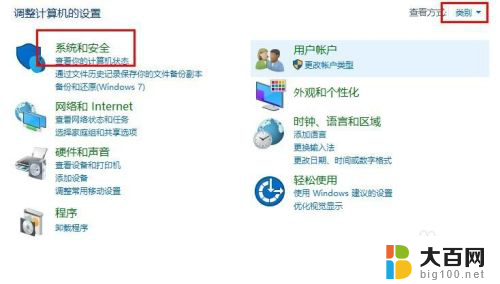
2.接着点击“Windows更新”,在右侧点击“检查更新”
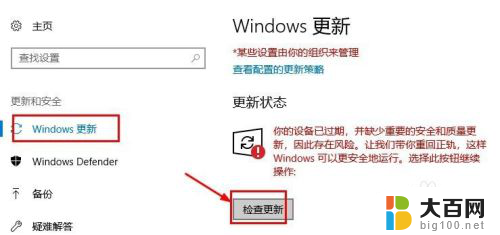
3.接着系统会自动检测更新,在弹出的安装win10系统界面。点击“开始安装”

4.接着会下载系统,等待下载完毕点击“接受”开始安装
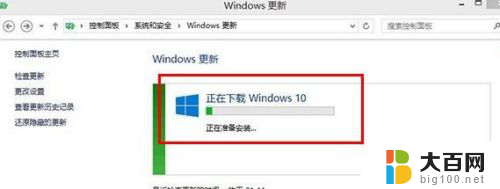

5.最后等待系统安装完成(tips:按安装系统提示操作即可)就升级成功了。
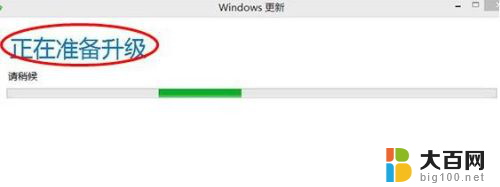


以上是关于如何将w8系统升级为win10的全部内容,如果你也遇到了同样的情况,请参照本文介绍的方法进行处理,希望这篇文章对你有所帮助。
w8系统如何升级win10 Win8如何升级至Win10的图文教程相关教程
- windows8.1升级到win10 如何使用图文教程升级Win8至win10
- windows8.1专业版升级win10 Win8如何升级至Win10的图文教程
- w8升级w10的方法 Win10升级教程图文解析
- windows8怎么更新windows10 Win8如何升级至Win10的图文教程
- windows8更新到windows10 Win8如何升级至Win10的图文教程
- win8怎么升级到win10到c盘吗 Win10升级教程图文详解
- 如何自动升级win10 电脑升级win10教程
- 360升级助手win10 360安全卫士如何帮助升级win10系统
- win7如何更新win10系统 win7升级win10教程
- 笔记本win7如何升级win10 如何获取免费的Win10升级许可证
- win10c盘分盘教程 windows10如何分区硬盘
- 怎么隐藏win10下面的任务栏 Win10任务栏如何隐藏
- win10系统文件搜索功能用不了 win10文件搜索功能无法打开怎么办
- win10dnf掉帧严重完美解决 win10玩地下城掉帧怎么解决
- windows10ie浏览器卸载 ie浏览器卸载教程
- windows10defender开启 win10怎么设置开机自动进入安全模式
win10系统教程推荐
- 1 windows10ie浏览器卸载 ie浏览器卸载教程
- 2 电脑设置 提升网速 win10 如何调整笔记本电脑的网络设置以提高网速
- 3 电脑屏幕调暗win10 电脑屏幕调亮调暗设置
- 4 window10怎么一键关机 笔记本怎么使用快捷键关机
- 5 win10笔记本怎么进去安全模式 win10开机进入安全模式步骤
- 6 win10系统怎么调竖屏 电脑屏幕怎么翻转
- 7 win10完全关闭安全中心卸载 win10安全中心卸载教程详解
- 8 win10电脑怎么查看磁盘容量 win10查看硬盘容量的快捷方法
- 9 怎么打开win10的更新 win10自动更新开启教程
- 10 win10怎么关闭桌面保护 电脑屏幕保护关闭指南